金蝶智慧记怎么填写货品类别 金蝶智慧记如何填写货品类别
- 更新日期:2023-02-03 09:49:04
- 来源:互联网
金蝶智慧记怎么填写货品类别?金蝶智慧记如何填写货品类别?最近有很多小伙伴在使用金蝶智慧记的时候,需要填写货品类别,不知道怎么去具体操作。首先打开软件点击页面当中的货品库存选项,接着点击左上角的新增货品按钮,然后点击货品类别修改就可以了。接下来本站就带大家来详细了解一下金蝶智慧记怎么填写货品类别。
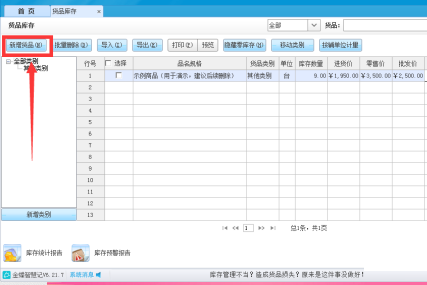
金蝶智慧记如何填写货品类别:
1、点击软件首页中的"货品库存"选项。
2、进入新界面后,点击左上角的"新增货品"按钮。
3、然后找到其中的"货品类别"点击下拉按钮即可进行选择设置了。
以上就是金蝶智慧记如何填写货品类别的全部内容,希望给大家带来帮助。
















